Microsoft Teams rakenduse kasutajate arv on tõusnud viimastel nädalatel meeletu kiirusega. Igal rakendusel on aga oma head ja vead ning rutakas kasutuselevõtt võib endaga kaasa tuua „üllatusi“.
Seekordsel seminaril on kaks osa:
Neist esimeses, käib Kristo Karu läbi põhilised piirangud ja toob välja suuremad probleemid, mis võivad Teams’i kasutuselevõtul esineda. Lisaks sellele, annab ka põhjaliku ülevaate parimatest apsakates, mis senini juhtunud on.
Selleks, et kõik päris lootusetuna ei tunduks tuleb seminari teises osas appi Heikko Kukk ja näitab kuidas kõike varem räägitut on võimalik vältida ning Teams’is suuremate segadusteta chattida ja üks korralik koosolek kokku panna.
Küsimused ja vastused
- Kust Teams admin seadesse pääseb?
- Teamsi seadistused on kättesaadavad aadressil https://admin.teams.microsoft.com/. Selleks on vaja administraatori õiguseid.
- Kui ma lisan hiljem kalendrikutsesse kellegi juurde, siis mingil põhjusel ei õnnestu sellel inimesel koosoleku märkmeid vaadata. Kas seda saab kuidagi muuta?
- Raske antud probleemile anda mõistliku lahendust. Koosoleku märkmeid saavad kõik koosolekul osalejad vaadata, kui sellega on probleem, siis tuleks antud probleem uuesti tekitada ning seejärel on võimalik hakata tekkepõhjusega tegelema.
- Mis on soovitus -kas teha iga teema kohta eraldi töörühm ja mitte kasutama kanaleid, või pigem hoida ettevõtte kohta minimaalselt töörühmasid ja kasutada võimalikult palju kanaleid?
- Kas sa töörühma all mõtled grupivestlust? Siin on mitmeid võimalusi, paljuski ettevõtte enda sisemisest töökorraldusest tulenev ja kuidas on mugavam hallata. Mida tasub meeles pidada, et iga kanaliga tekib eraldi SharePoint funktsionaalsusega lehekülg ja kõik failid on laiali eraldi lehekülgedel, ehk need on mõistlik koondada ühe ettevõtte SharePointi alla. Kui me räägime grupivestlusest, siis failid salvestatakse kasutajate OneDrive alla. Mida lõpuks soovitada, ongi see, et kanaleid on hea kasutada, aga mõistlik on luua väga konkreetse struktuuriga kanalid ja leppida kokku, millist infot seal jagada.
- Kas välk-koosolekutel kus on olnud peal lindistus (isegi kui sharepointis on videolindistus kustutatud) saab kuidagi ära kustutada channelis postitus "meeting started" - seda vöimalust vist endiselt Teamsis ei ole?
- Seda teavitust sealt eemaldada ei saa, kui koosolek on seotud kanaliga.
- Osalen mitmes organisatsiooni töös. Kuidas kasutada Teamsi mitme O365 kontoga samaaegselt?
- Mõistlik kasutada ühte O365 kontot ning töörühmadesse lisada see guestina. Siis ei pea erinevate kontodega sisselogima.
- Kas Teamsi koosoleku kutses saab kasutada siis exchange ryhma et kutse lähkes köigile koosolekule soovitud inimestele?
- Täna läbi Teamsi koosolekut tehes ei ole võimalik Exchange rühmasid kasutada, selleks on mõistlik koosolek teha läbi Outlooki.
- Kas taustapildid veebiversioonile ka tulevad?
- Uues Microsoft Edge brauseris ning Google Chromes on tagatud täisfunktsionaalsus Teamsi osas, samuti Linuxi kliendile. Hetkel aga peab lihtsalt veidi kannatust varuma.
- Kas kasutusõpetus videod on ka olemas (lisaks tänasele salvestusele)? Oleks väga hea õppimismaterjal näiteks uutele kasutajatele/töötajatele.
- Teams õppematerjale leiad siit lingilt: https://www.primend.ee/teema/teams info täieneb seal iganädalaselt
- Minu Teamsil on Calender ikoon puudu
- Kui teil on puudu Calendar ikoon, siis pole antud funktsionaalsus seadistatud Teamsi ja kohaliku Exchange vahel. Kui on antud seadistust vaja, siis võime sellel puhul abiks olla. Kui kohalik emaili süsteem ei ole Exchange, siis tuleb vaadata üle Teamsi seadistused.
- Mis on soovitus -kas teha iga teema kohta eraldi töörühm ja mitte kasutama kanaleid, või pigem hoida ettevõtte kohta minimaalselt töörühmasid ja kasutada võimalikult palju kanaleid?
- Kas sa töörühma all mõtled grupivestlust? Siin on mitmeid võimalusi, paljuski ettevõtte enda sisemisest töökorraldusest tulenev ja kuidas on mugavam hallata. Mida tasub meeles pidada, et iga kanaliga tekib eraldi SharePoint funktsionaalsusega lehekülg ja kõik failid on laiali eraldi lehekülgedel, ehk need on mõistlik koondada ühe ettevõtte SharePointi alla. Kui me räägime grupivestlusest, siis failid salvestatakse kasutajate OneDrive alla. Mida lõpuks soovitada, ongi see, et kanaleid on hea kasutada, aga mõistlik on luua väga konkreetse struktuuriga kanalid ja leppida kokku, millist infot seal jagada.
- Kas ekraani jagamisel on ka mugavam mode olemas - et ei peaks pidevalt manuaalselt vaadet vahetama. Hüpates erinevates akendes a`la interneti brauseri ja Excel`i tabeli vahel, siis peab pidevalt ekraani jagamisel pilti ümber lülitama?
- Ekraani jagamisel on olenevalt olukorrast mõistlik jagada tervet oma ekraani, mitte kindlat rakendust, kui oled jagatud tervet oma ekraani siis on võimalik rakendusi kiirelt vahetada vajutada "alt+TAB". Lisaks on soovitatav alati enne koosolekut kõik ebavajalik kinni panna ning jätta lahti asjad, mis on ekraani jagamisel vajalikud.
- Kuidas toimib MS litsenseerimine hübriidlahenduse puhul? Näiteks, kui ettevõttes on kohalikus ADs kasutajaid tuhandeid, kõik peab olema tagatud võimalus kasutada Teamsi, kuid suur osa ei ava seda keskkonda kunagi. Kas siis litsentsi eest tuleb tasuda sellises mahus, kui palju on AD kasutajaid või Office Online arvestab igaühele litsentsi alles siis, kui kasutaja reaalselt keskkonda kasutab?
- Litsenseerimisel tuleb ise jälgida, mis kasutajatel ja kuidas on litsentsid lisatud. Microsoft võtab tasu kõikide litsentside eest, mis on teie süsteemi lisatud. Microsoft ei monitoori ise kas teenust kasutab klient või mitte.
- Kas Files menüüs olevad dokumendid on nähtavad ainult kasutajale endale?
- Antud failid on kättesaadavad kõigile, kes on antud grupid või töörühmas.
- Kas seda saab sünkroniseerida ka gmaili kalendisse, kui ei kasuta outlooki?
- Kahjuks sellist funktsionaalsust hetkel ei pakuta.
- Kas mingi selline võimalus on ka, et Teams-i kanalis luuakse koosolek (st et Teamsi kanalisse jääb koosoleku toimumisest märge), aga koosolek ise toimub S4B-i ruumis?
- Paraku selline funktsionaalsus ei ole toetatud. Soovitame kasutada kõigil ikka Teamsi, et koosolekul osaleda :) S4B kaob Microsoftil juba järgmine aasta ning mõistlik juba varakult üle kolida.
- Kui koosolek luua Outlookis, kas siis on võimalik valida ka kanal?
- Outlookis kanaleid valida võimalik ei ole.
- Kas koosoleku looja saab näha ka kutsustava kalendri staatust? Ehk siis, kas kutsustav on sellel ajal busy või mitte?
- Jah, ikka on. Selleks saad kasutada scheduling assistant. Nähtav on siis ettevõtte sees olevad kasutajad. Väliste kasutajate info ei ole nähtav.
- Millest võib tulla see, et tehes Outlookis Teamsi koosoleku kutse, siis kutses oleva lingi kaudu koosolekule sisenedes võib tekkida mitu paralleelset koosolekut?
- Antud probleem peaks olema tänaseks lahendatud.
- Kas Teamsi live eventi videostriimi on võimalik manustada (embed) näiteks asutuse veebilehele? Seda mitte paljalt iframena. Nõnda, et oleks ainult video ilma nuppude ja sisselogimisaknata.
- Live Meetingu salvestuse alla laadimise õigus on Meetingu Organizeril ja Produceril. Fail on mp4 formaadis ning näeb välja täpselt selline nagu üleval olev seminari salvestus (ilma Primendi kõllideta).
- Koosoleku salvestamine - kas on võimalik panna pidepunkte teema kohta, et hiljem on lihtsam leida nt eelarve arutelu pika koosoleku seest ülesse
- Siin on võimalik kasutada Streamis funktsiooni, mis lahterdab vestluse inimese järgi ära.
- Tehniline küsimus: Kui kasutajal kaob võimalus kõnet teha jääb ainult chat? Milles viga võib olla?
- Kaamera ja mikker töötavad Kaamera äpis
- Telefonis ka ei tööta, tegemist on õpilase kontoga. Aitäh!
- Antud juhul paistab, et tegemist on puuduliku seadistusega või on kasutajal litsentsi probleem. Tasub see üle vaadata ning vajadusel pöörduda Microsofti suppordi või meie poole. Saame abiks olla.
- Kuidas live event´t teha?
- Lubame teha õppevideo selle kohta asap. Heikko Kukk käib vajalikud sammud läbi ka 16.04. seminaril: https://www.primend.ee/seminarid/webinar-kuidas-saada-teamsi-superkangelaseks/, kui ei ole ennast veel kirja pannud, siis veel jõuab :)
- Kas koosolekul on võimalik kuvada rohkem kui 4 kasutaja live pilti?
- Hetkel ei ole, kuid Microsoft tegeleb selle võimaldamisega.